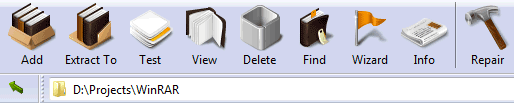winrar 64位 破解版是一款应用十分广泛的电脑压缩解压软件。winrar由Eugene Roshal公司开发推出,能够完美读写RAR格式文件,拥有直观友好的用户界面和强大优秀的功能。它采用更加先进和压缩算法,压缩效率更高,降低了系统资源占用;同时提供AES-256加密算法,大大提高了安全系数。
WinRAR是一个强大的压缩文件管理工具。它能备份你的数据,减少你的E-mail附件的大小,解压缩从Internet上下载的RAR、ZIP和其他格式的压缩文件,并能创建RAR和ZIP格式的压缩文件。
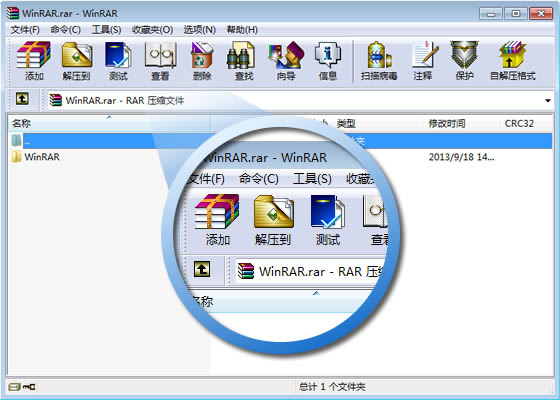
WinRAR是一个强大的压缩文件管理工具。它能备份你的数据,减少你的 E-mail 附件的大小,解压缩从 Internet 上下载的RAR、ZIP和其他格式的压缩文件,并能创建 RAR 和 ZIP 格式的压缩文件。WinRAR 是流行的压缩工具,界面友好,使用方便,在压缩率和速度方面都有很好的表现。其压缩率比高,3.x 采用了更先进的压缩算法,是压缩率较大、压缩速度较快的格式之一。
WinRAR 内置程序可以解开CAB、ARJ、LZH、TAR、GZ、ACE、UUE、BZ2、JAR、ISO、Z和7Z等多种类型的档案文件、镜像文件和TAR 组合型文件;具有历史记录和收藏夹功能;新的压缩和加密算法,压缩率进一步提高,而资源占用相对较少,并可针对不同的需要保存不同的压缩配置;固定压缩和多卷自释放压缩以及针对文本类、多媒体类和 PE 类文件的优化算法是大多数压缩工具所不具备的;使用非常简单方便,配置选项也不多,仅在资源管理器中就可以完成你想做的工作;对于 ZIP 和 RAR 的自释放档案文件,点击属性就可以轻易知道此文件的压缩属性,如果有注释,还能在属性中查看其内容;对于 RAR 格式(含自释放)档案文件提供了独有的恢复记录和恢复卷功能,使数据安全得到更充分的保障。

64位WinRAR中最大的压缩字典增加到1GB。32位版本创建压缩文件时可以使用256MB的字典。
RAR压缩文件格式
删除的功能
身份验证功能的可靠性达不到所需要的级别,功能被移除
XZ压缩文件格式
添加XZ压缩文件格式的解压支撑
加密算法的改变
CBC模式中加密算法由AES-128改变为AES-256。关键推导函数是基于使用HMAC-SHA256的PBKDF2
压缩文件格式的改变
文件时间存储为协调世界时(UTC),替代以前的本地时间,这让文件在不同的时区内的交流更直观
防止他人修改操作
修复能力
对压损文件的修复能力
辅助设置
辅助功能设置细致

WinRAR 在 DOS 时代就一直具备这种优势,经过多次试验证明,WinRAR 的 RAR 格式一般要比其他的 ZIP 格式高出 10%~30% 的压缩率,尤其是它还提供了可选择的、针对多媒体数据的压缩算法。
对多媒体文件有独特的高压缩率算法
WinRAR 对 WAV、BMP 声音及图像文件可以用独特的多媒体压缩算法大大提高压缩率,虽然我们可以将 WAV、BMP 文件转为 MP3、JPG 等格式节省存储空间,但不要忘记 WinRAR 的压缩可是标准的无损压缩。
能完善地支持ZIP格式并且可以解压多种格式的压缩包
虽然其他软件也能支持 ARJ、LHA 等格式,但却需要外挂对应软件的 DOS 版本,实在是功能有限。但 WinRAR 就不同了,不但能解压多数压缩格式,且不需外挂程序支持就可直接建立 ZIP 格式的压缩文件,所以我们不必担心离开了其他软件如何处理 ZIP 格式的问题。
设置项目非常完善,并且可以定制界面
让我们通过开始选单的程序组启动WinRAR,在其主界面中选择“选项”选单下的“设置”打开设置窗口,分为常规、压缩、路径、文件列表、查看器、综合六大类,非常丰富,通过修改它们,可以更好地使用 WinRAR。实战:如果同时安装了某款压缩软件与 WinRAR,ZIP 文件的关联经常发生混乱,现在我们只需进入设置窗口,选“综合”标签,将“ WinRAR 关联文件”一栏中的 ZIP 一项打勾,确定后就可使 ZIP 文件与 WinRAR 关联,反之如果将勾去掉,则 WinRAR 自动修改注册表使 ZIP 重新与这个压缩软件的关联。
可用命令行方式使WinRAR参与批命令
WinRAR 中包含的RAR支持在Windows/DOS系统上的命令行操作,格式为: RAR <命令> -<开关> <压缩包> <文件...> <解压缩路径\> a 压缩,e、x 解压等常用参数基本无异于DOS版本,可以在批文件中方便地加以引用。 实战:我们编辑如下的批处理文件WPS.bat: start /w "c:\program files\wps2000\winwps32.exe" start "c:\program files\winrar\rar" m -p328 c:\mywj\wj.rar c:\mywj\*.wps 该批文件运行后首先调用 WPS 2000,用户编辑完文件并存入 Mywj 文件夹中,退出WPS 2000后 RAR 立即将 Mywj 下的 WPS 文件压缩、加密码移入Wj.rar中,省去了每次压缩加密的繁琐。
对受损压缩文件的修复能力极强
在网上下载的ZIP、RAR类的文件往往因头部受损的问题导致不能打开,而用WinRAR调入后,只须单击界面中的“修复”按钮就可轻松修复,成功率极高,大家不妨一试。
能建立多种方式的全中文界面的全功能(带密码)
我们知道不能建立多卷自解包是某种压缩软件的的一大缺陷,而WinRAR处理这种工作却是游刃有余,而且对自解包文件还可加上密码加以保护。
实战:启动WinRAR进入主界面,选好压缩对象后,选文件选单下的“密码”,输入密码,确定后单击主界面中的“添加”按钮,将“常规”标签下的“创建自解压缩包”打勾,在分卷大小框内输入每卷大小;在“高级”标签下单击“自解压缩包选项”,选择图形模块方式,并可在“高级自解压缩包选项”中设置自解包运行时显示的标题、信息、默认路径等项目,确定后压缩开始。
辅助功能设置细致
可以在压缩窗口的“备份”标签中设置压缩前删除目标盘文件;可在压缩前单击“估计”按钮对压缩先评估一下;可以为压缩包加注释;可以设置压缩包的防受损功能,等等细微之处也能看出WinRAR的体贴周到。
压缩包可以锁
双击进入压缩包后,单击命令选单下的“锁定压缩包”就可防止人为的添加、删除等操作,保持压缩包的原始状态。
2.下载Resource Hacker
3.解压下载的Resource Hacker
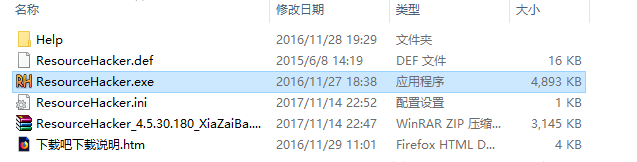
4.运行ResourceHacker.exe
然后点击【文件】-【打开】
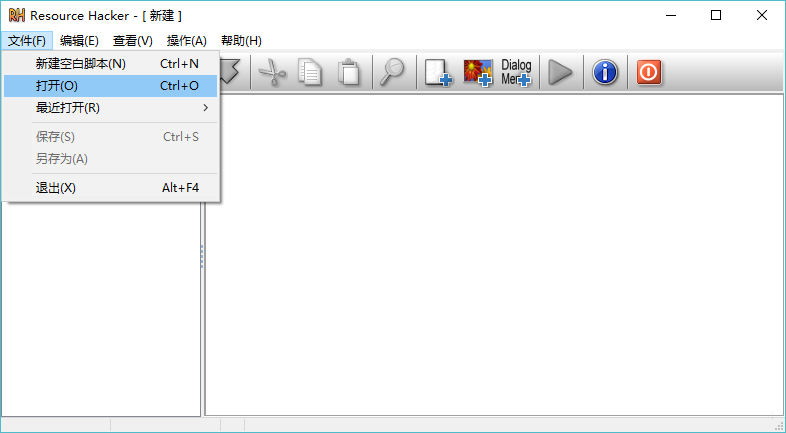
5.选择WinRAR.exe
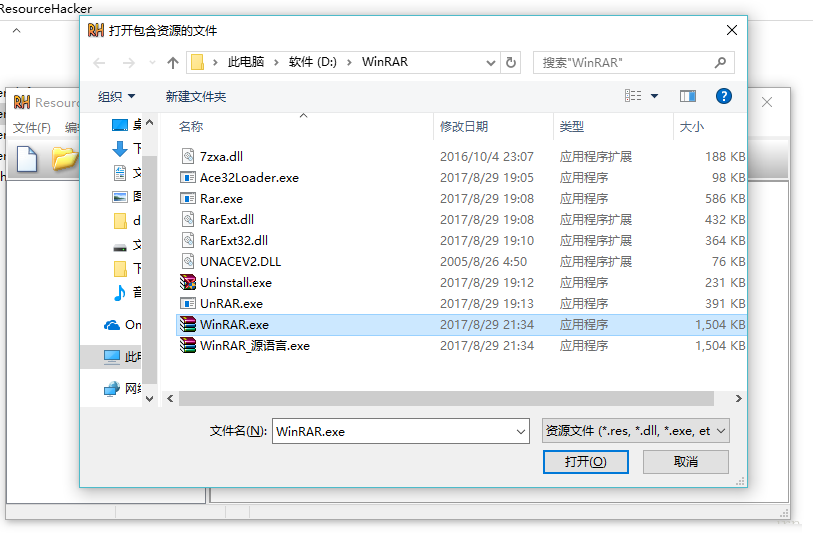
6.左侧选择【字符串表】
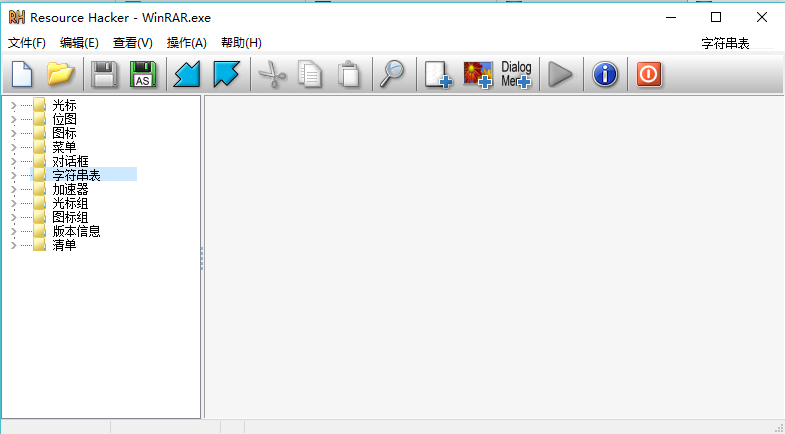
7.选择【字符串表】下面的【80:2052】
可以看到右侧有一条数据,内容是
1272, "##0aN9=>34_9hwrq>(-dd-qhjucw.`il*dl*skiv[6,mtnj>H:5&bo;6&q?$Vscswhldl&g<$F&vr`;svk`2Q;hwrq>(-dd-qhjucw.`il*dl*skiv[5,mtnj>H:5&bo;6&q?$Vscswhldl&g<$F&vr`;svk`14mLgA36^>hwrq>(-dd-qhjucw.`il*dl*skiv[5,mtnj>H:5&bo;6&q?$Vscswhldl&g<$F&vr`;svk`Z5"
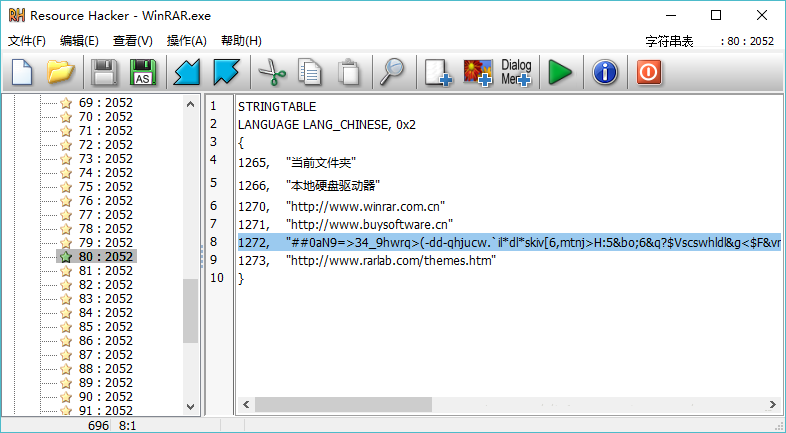
8.修改值
修改右侧的这行数据的值,例如, 我将这个值中的第三个字符“0”删掉。修改后的值为
1272, "##aN9=>34_9hwrq>(-dd-qhjucw.`il*dl*skiv[6,mtnj>H:5&bo;6&q?$Vscswhldl&g<$F&vr`;svk`2Q;hwrq>(-dd-qhjucw.`il*dl*skiv[5,mtnj>H:5&bo;6&q?$Vscswhldl&g<$F&vr`;svk`14mLgA36^>hwrq>(-dd-qhjucw.`il*dl*skiv[5,mtnj>H:5&bo;6&q?$Vscswhldl&g<$F&vr`;svk`Z5"
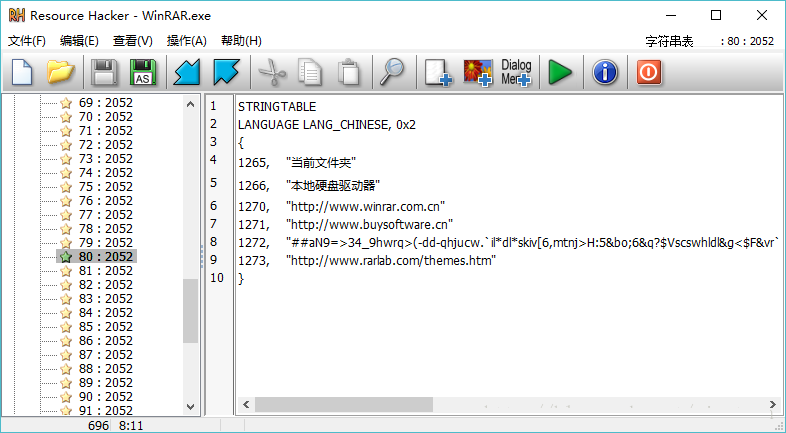
另一种方法:也可以右键点击80:2052,选择【删除资源】
9.编译
点击【操作】-【编译】
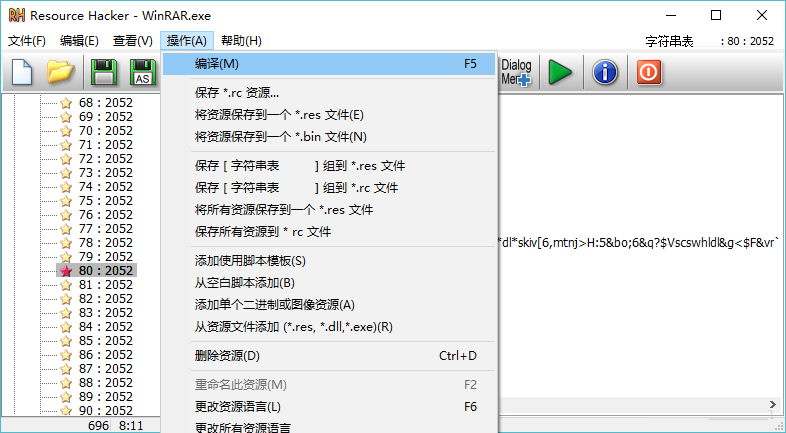
10.保存
点击【文件】-【保存】
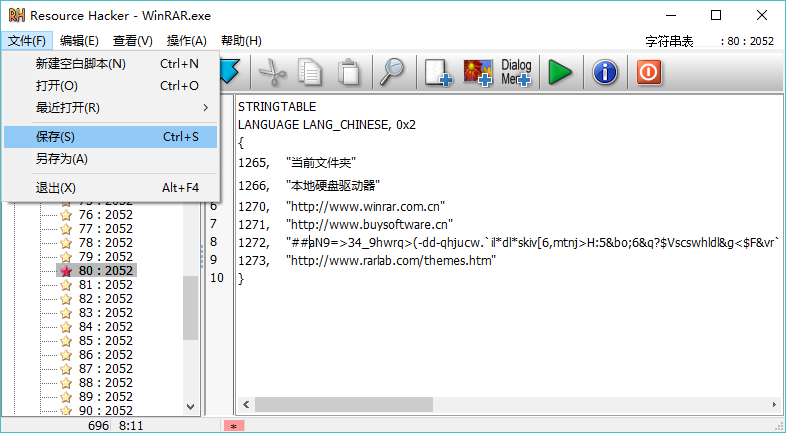
11.完成。
你可以试一下,这时已经没有广告了。
细心的用户可以看到,在WinRAR的安装目录下,多了一个文件。
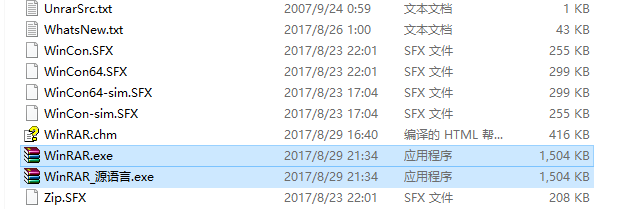
WinRAR.exe是你修改后的文件,WinRAR_源语言.exe是修改前的文件。你如果可以随时恢复到原来的“有广告版本”。
首先,找到WinRAR的安装路径,启动WinRAR程序。点击选项菜单,选择主题,我们看到很多选项,如下图:

选择获取更多主题,点击,将导航到主题网页,操作如下:
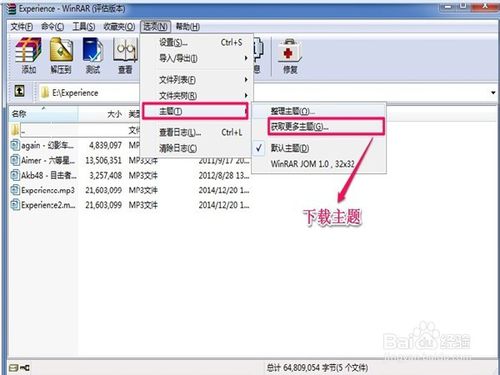
在主题网页中,选择自己喜爱的主题,选择下面一个连接下载:
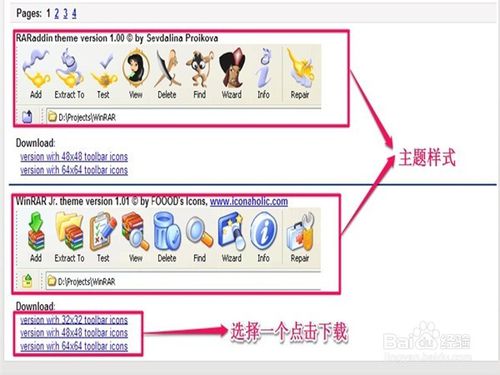
主题下载完成之后,我们点击选项菜单,选择主题,整理主题,操作如下:
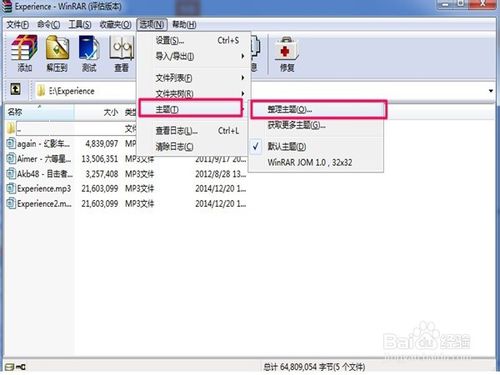
在弹出的对话框中,选择添加,定位到我们下载的主题所在的路径,选择主题添加进来,操作如下:
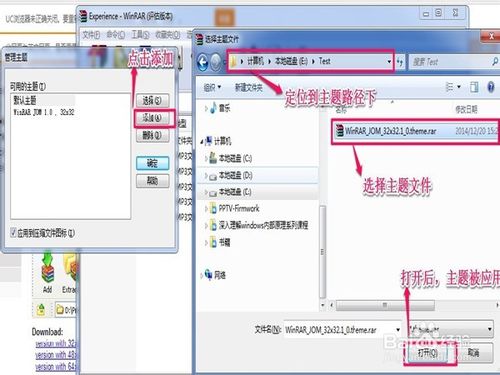
最后,我们还是点击菜单,选择主题,这时候,安装的主题会被添加到主题的子菜单中,选择我们想要更新的主题,点击即可,操作如下:
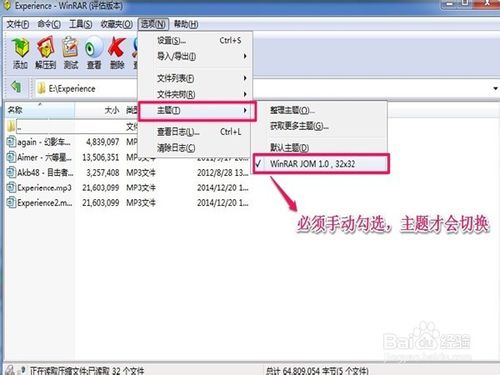
切换之后,我们看到,WinRAR的界面是不是与众不同了,成了我们自己喜爱的外观了。
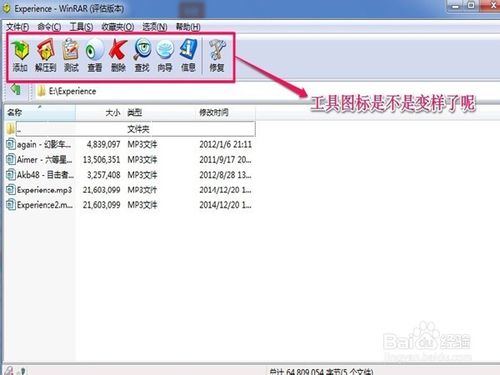
WinRAR如何收藏压缩记录
首先,打开WinRAR软件,如下图,定位到我们要压缩的文件路径:
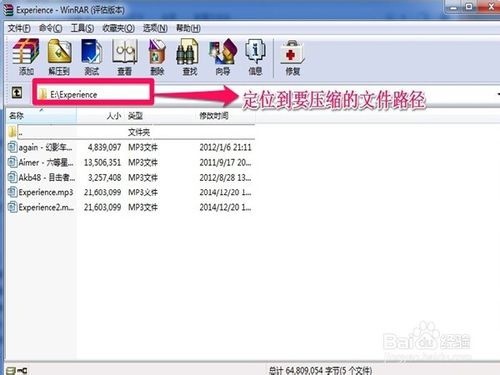
点击菜单栏中的收藏夹菜单,选择添加到收藏夹选项,操作如下:
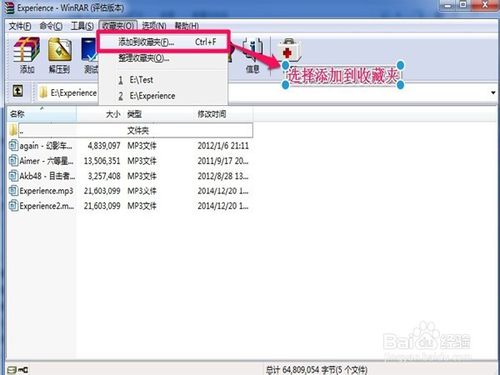
第一个文本框是要收藏的文件夹路径;第二个文本框是对该路径的简单描述,着重体现文件夹的作用,确定后,就将该文件夹路径添加到收藏夹中了,操作如下:

点击菜单栏中的收藏夹菜单,我们在弹出菜单中,看到了我们刚才添加的记录,而且,是该记录的描述,是不是一下子就明白了我们要打开的文件夹内容了呢,操作如下:
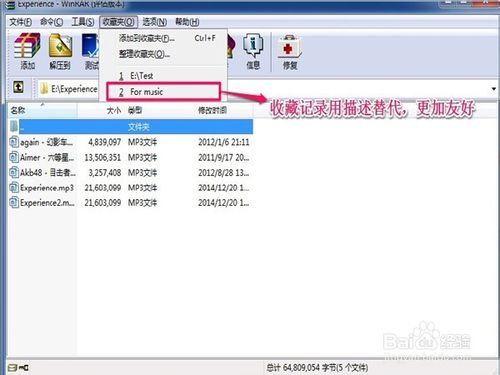
点击菜单栏中的收藏夹菜单,选择整理收藏夹,我们将看到所有已添加的收藏夹记录,我们可以增加,删除和调整位置等,操作如下:
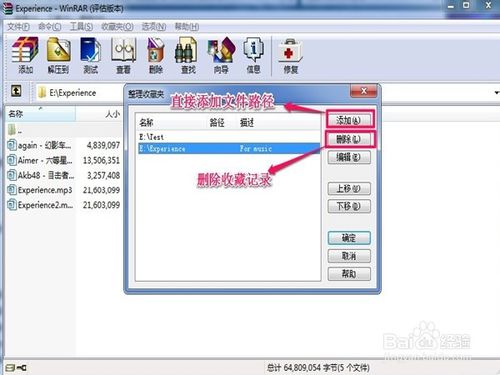
WinRAR组合MP3片段教程
软件安装好了之后,直接打开winrar。地址栏中,定位到我们要组合的MP3的路径下,如下图:
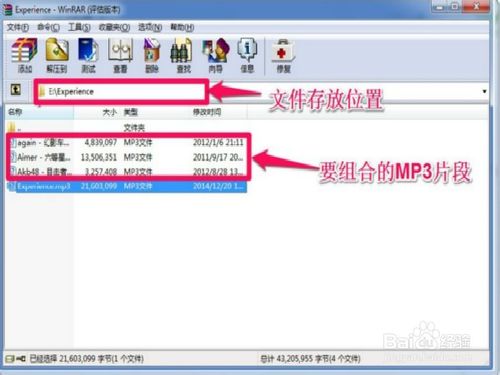
选择我们要组合的文件,选择添加按钮,弹出压缩对话框,如下图所示:

软件会默认为我们添加一个后缀.rar。要达到组合MP3的效果,这里我们必须修改文件的后缀为.mp3。我们用experience2.mp3来作为压缩后的文件名;同时,我们要修改压缩方式,改为存储,操作如下:

组合后,我们想要的一个完整的MP3文件就产生了。这时候,你是不是迫不及待要看到效果呢,打开任何音乐播放器,这里以酷狗为例,我们看到3首歌被组成为一首歌。同样,我们可以用它来组合零碎的音乐,成为一首完整的歌,这个是不是让你很激动啊,那就用起来吧!
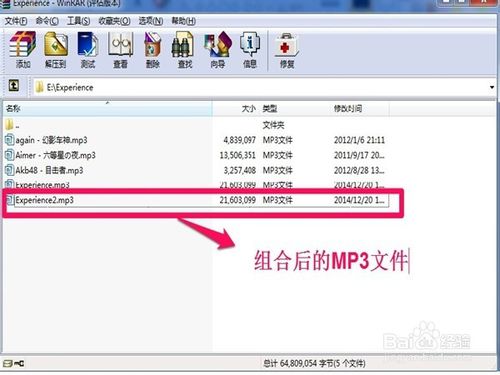
酷狗播放的效果如下:
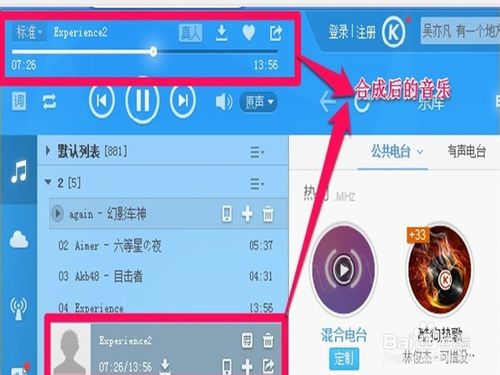
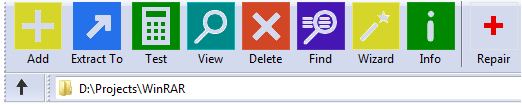
Windows 8 WinRAR theme by arc8, based on: Adorian's "Windows 8 Style 26x26" theme

WinRAR Tango theme version 1.3

WinRAR Reborn theme
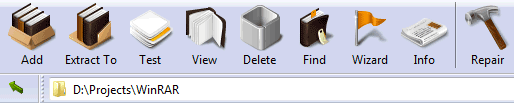
WinRAR是一个强大的压缩文件管理工具。它能备份你的数据,减少你的E-mail附件的大小,解压缩从Internet上下载的RAR、ZIP和其他格式的压缩文件,并能创建RAR和ZIP格式的压缩文件。
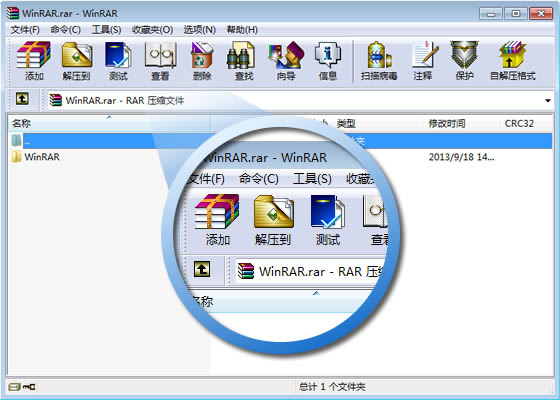
【基本介绍】
WinRAR 是一款功能强大的压缩包管理器,它是在 Windows环境下的图形界面。可用于备份数据,缩减电子邮件附件的大小,解压缩 RAR、ZIP及其它类型文件,可以新建 RAR 及 ZIP 格式等的压缩类文件。WinRAR是一个强大的压缩文件管理工具。它能备份你的数据,减少你的 E-mail 附件的大小,解压缩从 Internet 上下载的RAR、ZIP和其他格式的压缩文件,并能创建 RAR 和 ZIP 格式的压缩文件。WinRAR 是流行的压缩工具,界面友好,使用方便,在压缩率和速度方面都有很好的表现。其压缩率比高,3.x 采用了更先进的压缩算法,是压缩率较大、压缩速度较快的格式之一。
WinRAR 内置程序可以解开CAB、ARJ、LZH、TAR、GZ、ACE、UUE、BZ2、JAR、ISO、Z和7Z等多种类型的档案文件、镜像文件和TAR 组合型文件;具有历史记录和收藏夹功能;新的压缩和加密算法,压缩率进一步提高,而资源占用相对较少,并可针对不同的需要保存不同的压缩配置;固定压缩和多卷自释放压缩以及针对文本类、多媒体类和 PE 类文件的优化算法是大多数压缩工具所不具备的;使用非常简单方便,配置选项也不多,仅在资源管理器中就可以完成你想做的工作;对于 ZIP 和 RAR 的自释放档案文件,点击属性就可以轻易知道此文件的压缩属性,如果有注释,还能在属性中查看其内容;对于 RAR 格式(含自释放)档案文件提供了独有的恢复记录和恢复卷功能,使数据安全得到更充分的保障。

【软件特点】
压缩算法的改变64位WinRAR中最大的压缩字典增加到1GB。32位版本创建压缩文件时可以使用256MB的字典。
RAR压缩文件格式
删除的功能
身份验证功能的可靠性达不到所需要的级别,功能被移除
XZ压缩文件格式
添加XZ压缩文件格式的解压支撑
加密算法的改变
CBC模式中加密算法由AES-128改变为AES-256。关键推导函数是基于使用HMAC-SHA256的PBKDF2
压缩文件格式的改变
文件时间存储为协调世界时(UTC),替代以前的本地时间,这让文件在不同的时区内的交流更直观
【软件亮点】
压缩包可以锁防止他人修改操作
修复能力
对压损文件的修复能力
辅助设置
辅助功能设置细致

【软件功能】
WinRAR压缩率更高WinRAR 在 DOS 时代就一直具备这种优势,经过多次试验证明,WinRAR 的 RAR 格式一般要比其他的 ZIP 格式高出 10%~30% 的压缩率,尤其是它还提供了可选择的、针对多媒体数据的压缩算法。
对多媒体文件有独特的高压缩率算法
WinRAR 对 WAV、BMP 声音及图像文件可以用独特的多媒体压缩算法大大提高压缩率,虽然我们可以将 WAV、BMP 文件转为 MP3、JPG 等格式节省存储空间,但不要忘记 WinRAR 的压缩可是标准的无损压缩。
能完善地支持ZIP格式并且可以解压多种格式的压缩包
虽然其他软件也能支持 ARJ、LHA 等格式,但却需要外挂对应软件的 DOS 版本,实在是功能有限。但 WinRAR 就不同了,不但能解压多数压缩格式,且不需外挂程序支持就可直接建立 ZIP 格式的压缩文件,所以我们不必担心离开了其他软件如何处理 ZIP 格式的问题。
设置项目非常完善,并且可以定制界面
让我们通过开始选单的程序组启动WinRAR,在其主界面中选择“选项”选单下的“设置”打开设置窗口,分为常规、压缩、路径、文件列表、查看器、综合六大类,非常丰富,通过修改它们,可以更好地使用 WinRAR。实战:如果同时安装了某款压缩软件与 WinRAR,ZIP 文件的关联经常发生混乱,现在我们只需进入设置窗口,选“综合”标签,将“ WinRAR 关联文件”一栏中的 ZIP 一项打勾,确定后就可使 ZIP 文件与 WinRAR 关联,反之如果将勾去掉,则 WinRAR 自动修改注册表使 ZIP 重新与这个压缩软件的关联。
可用命令行方式使WinRAR参与批命令
WinRAR 中包含的RAR支持在Windows/DOS系统上的命令行操作,格式为: RAR <命令> -<开关> <压缩包> <文件...> <解压缩路径\> a 压缩,e、x 解压等常用参数基本无异于DOS版本,可以在批文件中方便地加以引用。 实战:我们编辑如下的批处理文件WPS.bat: start /w "c:\program files\wps2000\winwps32.exe" start "c:\program files\winrar\rar" m -p328 c:\mywj\wj.rar c:\mywj\*.wps 该批文件运行后首先调用 WPS 2000,用户编辑完文件并存入 Mywj 文件夹中,退出WPS 2000后 RAR 立即将 Mywj 下的 WPS 文件压缩、加密码移入Wj.rar中,省去了每次压缩加密的繁琐。
对受损压缩文件的修复能力极强
在网上下载的ZIP、RAR类的文件往往因头部受损的问题导致不能打开,而用WinRAR调入后,只须单击界面中的“修复”按钮就可轻松修复,成功率极高,大家不妨一试。
能建立多种方式的全中文界面的全功能(带密码)
我们知道不能建立多卷自解包是某种压缩软件的的一大缺陷,而WinRAR处理这种工作却是游刃有余,而且对自解包文件还可加上密码加以保护。
实战:启动WinRAR进入主界面,选好压缩对象后,选文件选单下的“密码”,输入密码,确定后单击主界面中的“添加”按钮,将“常规”标签下的“创建自解压缩包”打勾,在分卷大小框内输入每卷大小;在“高级”标签下单击“自解压缩包选项”,选择图形模块方式,并可在“高级自解压缩包选项”中设置自解包运行时显示的标题、信息、默认路径等项目,确定后压缩开始。
辅助功能设置细致
可以在压缩窗口的“备份”标签中设置压缩前删除目标盘文件;可在压缩前单击“估计”按钮对压缩先评估一下;可以为压缩包加注释;可以设置压缩包的防受损功能,等等细微之处也能看出WinRAR的体贴周到。
压缩包可以锁
双击进入压缩包后,单击命令选单下的“锁定压缩包”就可防止人为的添加、删除等操作,保持压缩包的原始状态。
【去广告教程】
1.下载WinRAR,然后安装2.下载Resource Hacker
3.解压下载的Resource Hacker
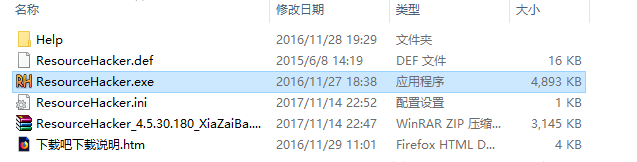
4.运行ResourceHacker.exe
然后点击【文件】-【打开】
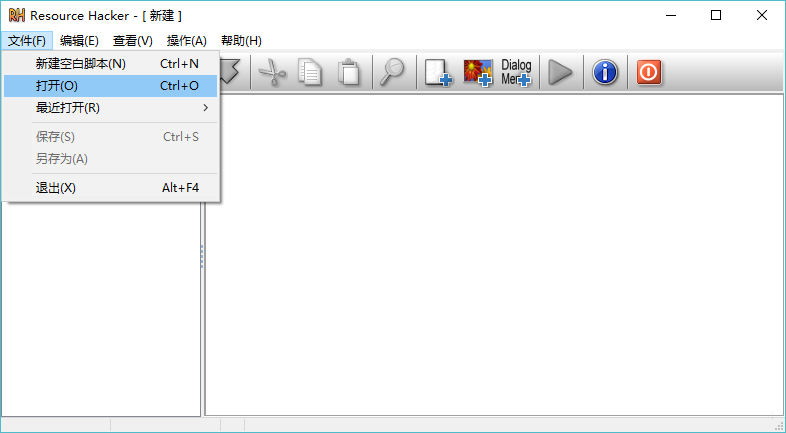
5.选择WinRAR.exe
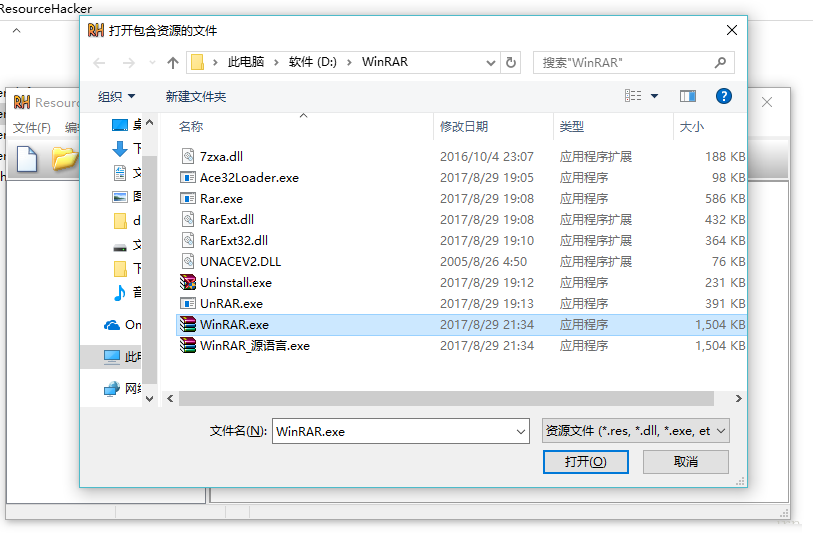
6.左侧选择【字符串表】
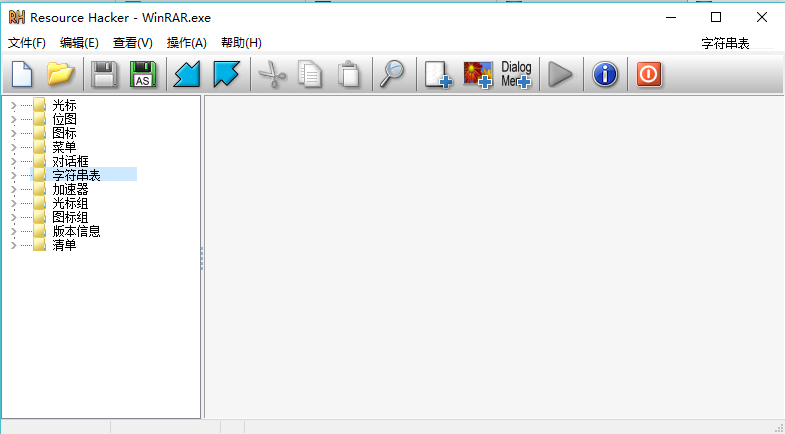
7.选择【字符串表】下面的【80:2052】
可以看到右侧有一条数据,内容是
1272, "##0aN9=>34_9hwrq>(-dd-qhjucw.`il*dl*skiv[6,mtnj>H:5&bo;6&q?$Vscswhldl&g<$F&vr`;svk`2Q;hwrq>(-dd-qhjucw.`il*dl*skiv[5,mtnj>H:5&bo;6&q?$Vscswhldl&g<$F&vr`;svk`14mLgA36^>hwrq>(-dd-qhjucw.`il*dl*skiv[5,mtnj>H:5&bo;6&q?$Vscswhldl&g<$F&vr`;svk`Z5"
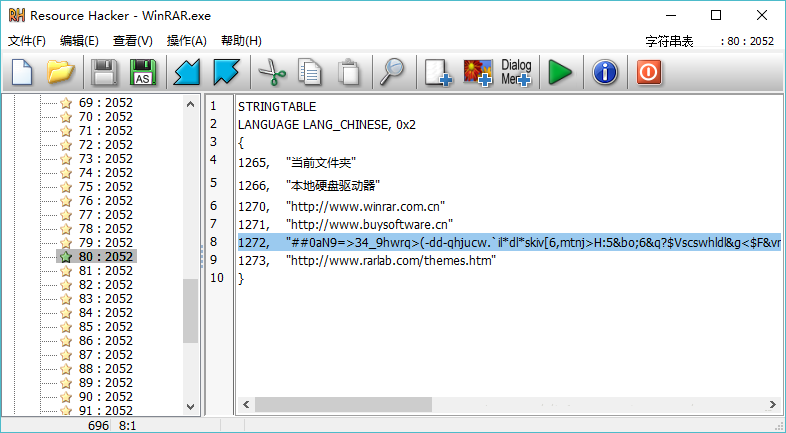
8.修改值
修改右侧的这行数据的值,例如, 我将这个值中的第三个字符“0”删掉。修改后的值为
1272, "##aN9=>34_9hwrq>(-dd-qhjucw.`il*dl*skiv[6,mtnj>H:5&bo;6&q?$Vscswhldl&g<$F&vr`;svk`2Q;hwrq>(-dd-qhjucw.`il*dl*skiv[5,mtnj>H:5&bo;6&q?$Vscswhldl&g<$F&vr`;svk`14mLgA36^>hwrq>(-dd-qhjucw.`il*dl*skiv[5,mtnj>H:5&bo;6&q?$Vscswhldl&g<$F&vr`;svk`Z5"
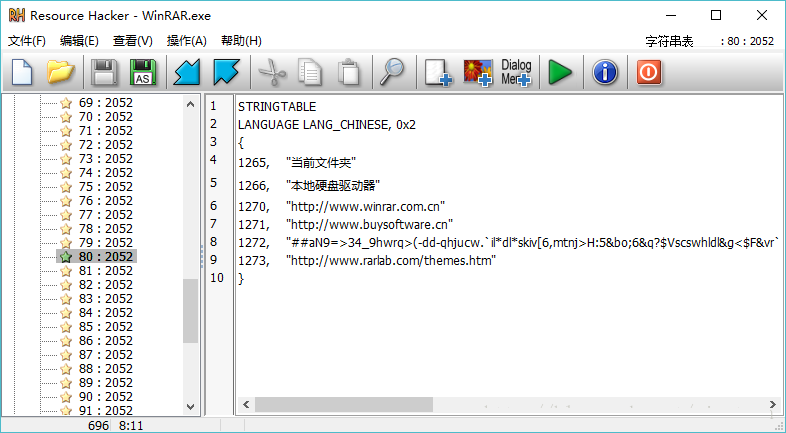
另一种方法:也可以右键点击80:2052,选择【删除资源】
9.编译
点击【操作】-【编译】
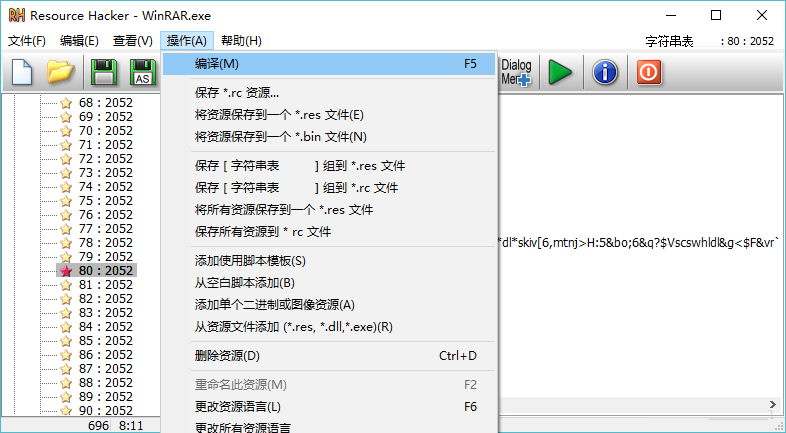
10.保存
点击【文件】-【保存】
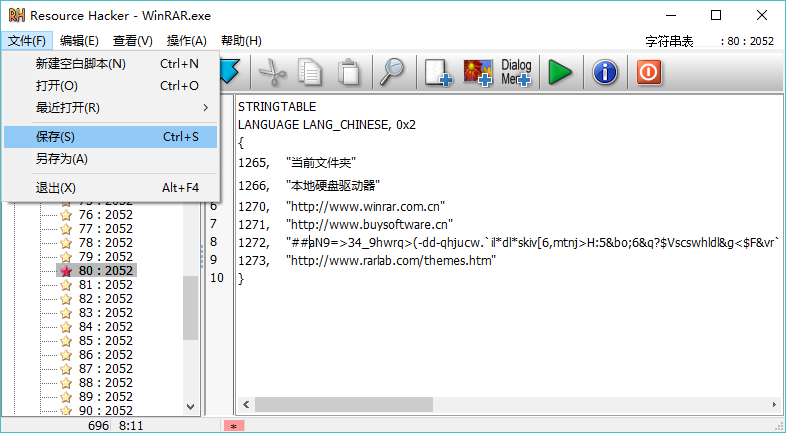
11.完成。
你可以试一下,这时已经没有广告了。
细心的用户可以看到,在WinRAR的安装目录下,多了一个文件。
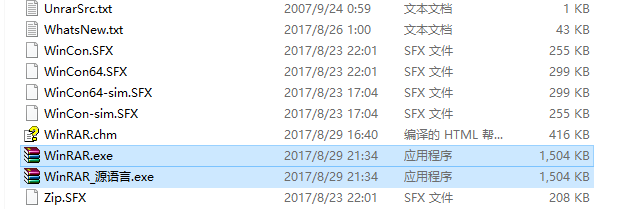
WinRAR.exe是你修改后的文件,WinRAR_源语言.exe是修改前的文件。你如果可以随时恢复到原来的“有广告版本”。
【使用方法】
WinRAR如何更换主题界面首先,找到WinRAR的安装路径,启动WinRAR程序。点击选项菜单,选择主题,我们看到很多选项,如下图:

选择获取更多主题,点击,将导航到主题网页,操作如下:
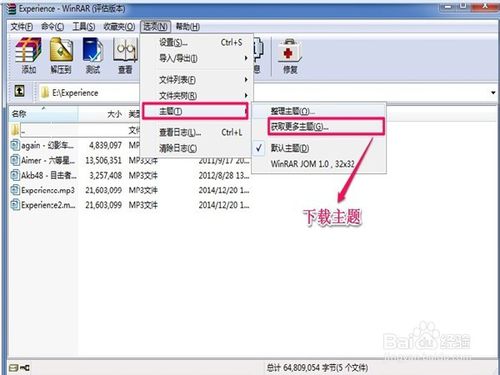
在主题网页中,选择自己喜爱的主题,选择下面一个连接下载:
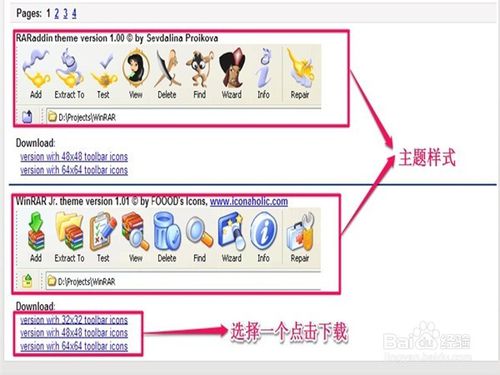
主题下载完成之后,我们点击选项菜单,选择主题,整理主题,操作如下:
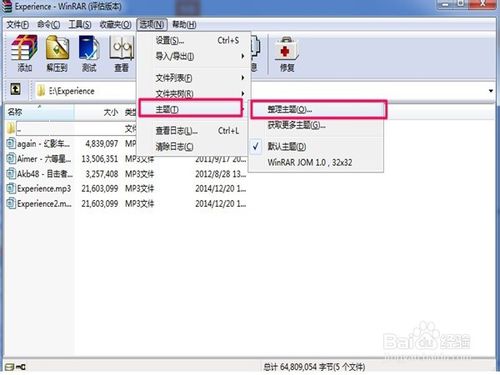
在弹出的对话框中,选择添加,定位到我们下载的主题所在的路径,选择主题添加进来,操作如下:
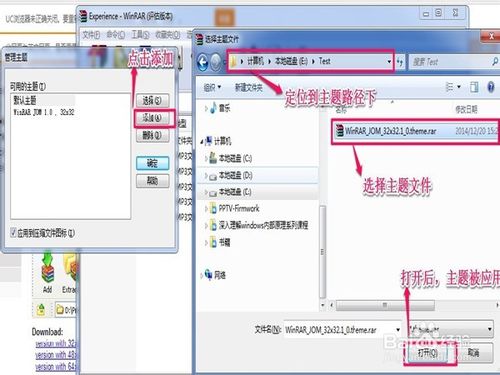
最后,我们还是点击菜单,选择主题,这时候,安装的主题会被添加到主题的子菜单中,选择我们想要更新的主题,点击即可,操作如下:
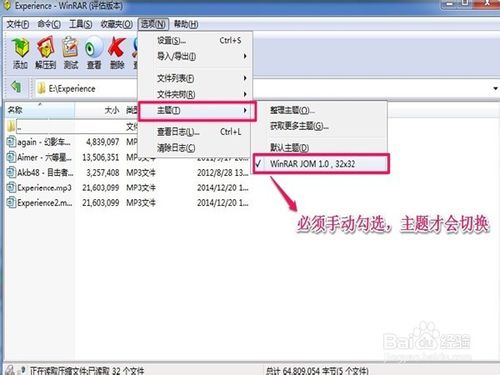
切换之后,我们看到,WinRAR的界面是不是与众不同了,成了我们自己喜爱的外观了。
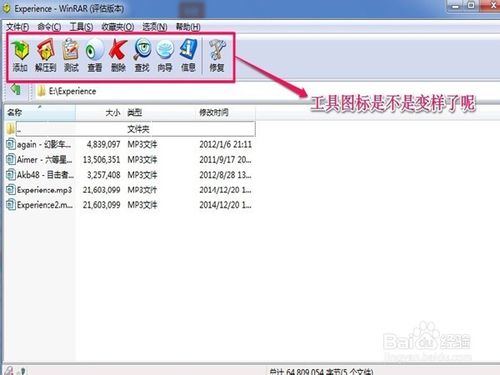
WinRAR如何收藏压缩记录
首先,打开WinRAR软件,如下图,定位到我们要压缩的文件路径:
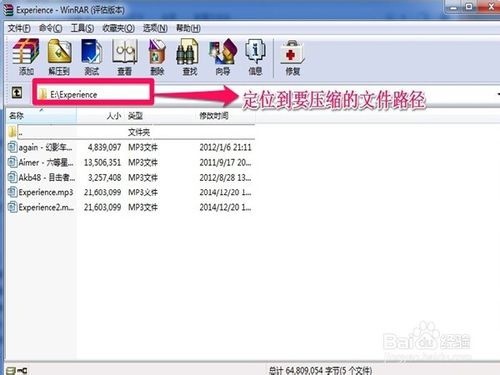
点击菜单栏中的收藏夹菜单,选择添加到收藏夹选项,操作如下:
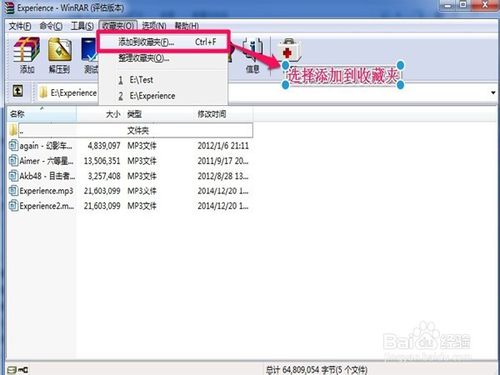
第一个文本框是要收藏的文件夹路径;第二个文本框是对该路径的简单描述,着重体现文件夹的作用,确定后,就将该文件夹路径添加到收藏夹中了,操作如下:

点击菜单栏中的收藏夹菜单,我们在弹出菜单中,看到了我们刚才添加的记录,而且,是该记录的描述,是不是一下子就明白了我们要打开的文件夹内容了呢,操作如下:
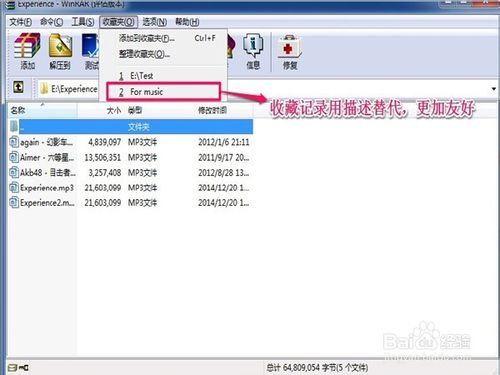
点击菜单栏中的收藏夹菜单,选择整理收藏夹,我们将看到所有已添加的收藏夹记录,我们可以增加,删除和调整位置等,操作如下:
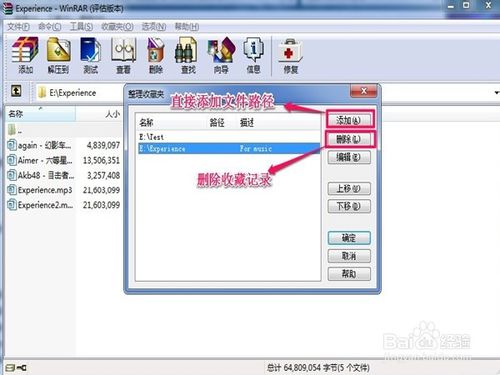
WinRAR组合MP3片段教程
软件安装好了之后,直接打开winrar。地址栏中,定位到我们要组合的MP3的路径下,如下图:
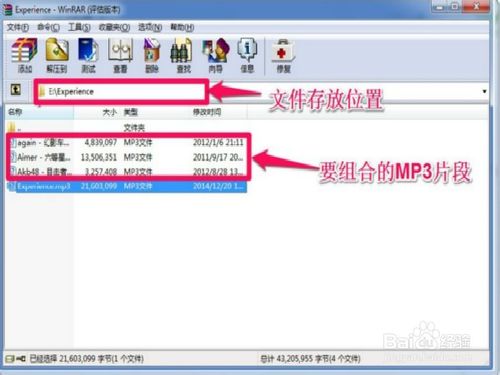
选择我们要组合的文件,选择添加按钮,弹出压缩对话框,如下图所示:

软件会默认为我们添加一个后缀.rar。要达到组合MP3的效果,这里我们必须修改文件的后缀为.mp3。我们用experience2.mp3来作为压缩后的文件名;同时,我们要修改压缩方式,改为存储,操作如下:

组合后,我们想要的一个完整的MP3文件就产生了。这时候,你是不是迫不及待要看到效果呢,打开任何音乐播放器,这里以酷狗为例,我们看到3首歌被组成为一首歌。同样,我们可以用它来组合零碎的音乐,成为一首完整的歌,这个是不是让你很激动啊,那就用起来吧!
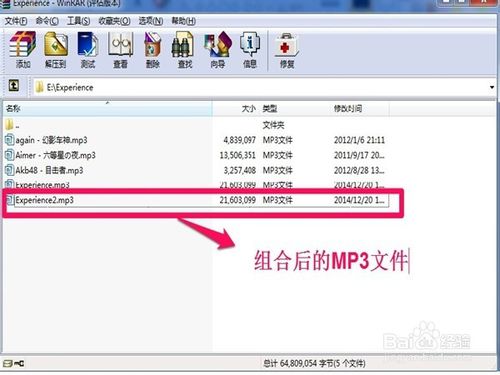
酷狗播放的效果如下:
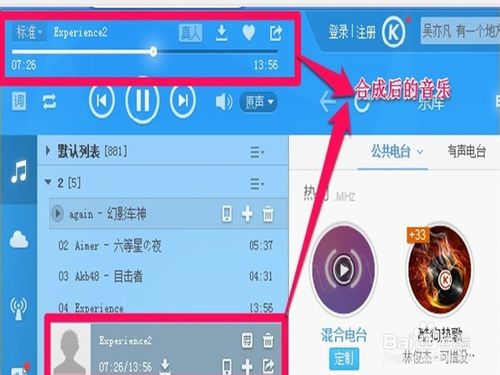
【 主题皮肤】
WinRAR Windows 8 theme by Anonymous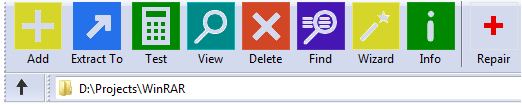
Windows 8 WinRAR theme by arc8, based on: Adorian's "Windows 8 Style 26x26" theme

WinRAR Tango theme version 1.3

WinRAR Reborn theme